-
Particule et duplication d'objet
Bonjour!
Dans mon post du 23 juin 2011 je vous ai expliqué plusieurs façons de faire une copie d'objet dans Blender.
Pour rafraichir votre mémoire ces méthodes sont :
- Utilisation de la commande Shift + D
- Utilisation de la commande Alt + D
- Faire une copie miroir avec la commande Ctrl + M
- Utiliser un "Mirror Modifier"
- Utiliser un "Array Modifier"
- Utiliser la commande Spin (Si nécessaire on active l'option Dupli)
- Utiliser la commande Ctrl + L (Partage d'une partie d'un datablock entre 2 objets).
Je me rends compte aujourd'hui que j'avais oublié quelques autres possibilités.
Il y a les options Frames, Verts, Faces et Groups que l'on retrouvent dans le panneau Duplication.

Le panneau Duplication est appelé par le bouton "Object", un petit cube orange, dans l'écran des Propriétés.
Je vous ai déjà parlé par le passé de l'option Frames.
Voir mes posts Faire un tube dans Blender 2.58 ainsi que Faire des colonnes.
Mais aujourd'hui je vous parle d'une autre possibilité pour dupliquer un objet.
Cette autre possibilité est l'utilisation d'un système de particule.
Avec la duplication d'objet par un système de particule chaque particule est remplacé par l'objet qui est copié.
Bien sûr, l'objet doit être petit et simple. De plus il faut limiter le nombre de particules.
Car avec un objet trop complexe, trop gros et trop de particule, votre ordinateur risque de planter rapidement.
Il faut comprendre que la copie d'objet avec un système de particule peut bouffer rapidement la mémoire de votre ordinateur.
Ci-dessous une petite image stéréo de ce qu'on peut obtenir avec la copie d'objet par système de particule.
Ci-dessous, l'image montre que c'est une anneau subdivisé en 32 parties qui émet les particules séquentiellement autour de l'anneau.
Chaque particule devenant une sphère s'élève pour former un ensemble hélicoïdale.
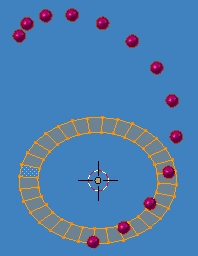
L'anneau et le plan bleu sont au même niveau mais puisque l'anneau est l'objet émetteur de particule, elle n'est pas rendu.
Ci-dessous, la configuration du système de particule.
Le système est ajusté pour émettre 32 particules de façon séquentielle (L'option Random au bas du panneau n'est pas activée).

Le panneau Render permet de sélectionner l'objet à copier avec le système de particule.
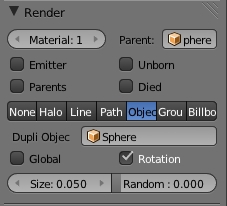
Ci-dessous, une vue de la scène en entier. Le gros cube gris à droite sert juste à bouger les 2 caméras.
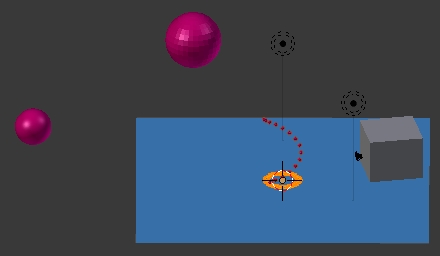
Pour faire la paire d'images stéréos j'ai dû utiliser 2 caméras
car avec un système de particule les touches flèche gauche et droite ne peuvent plus être utilisées
pour déplacer la caméra car elles servent à se déplacer dans l'animation du système de particule.
Pour changer la vue, je passe d'une caméra à l'autre en cliquant sur le bouton Scene
puis en choisissant la caméra que je veux dans le menu qui apparaît en cliquant sur le rectangle gris
à droite du mot Camera dans le panneau Scene. Voyez l'image suivante.
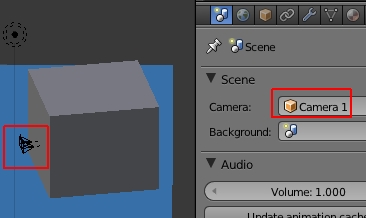
J'ai encerclé de rouge les 2 caméras et le mot Camera 1. C'est sur ce mot qu'il faut cliquer pour changer de caméra.
Ensuite on fait le rendu de l'image en appuyant sur la touche F12.
Pour partir l'animation de particule on appuie sur les touches Alt + A. On appuie sur la touche Escape pour l'arrêter.
On peut aussi utilier les boutons de contrôle dans le bas de l'écran TimeLine.
Pour obtenir une position précise des sphères, on arrête l'animation et on déplace directement la ligne verte avec la souris.
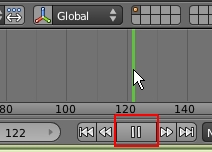
Quand l'animation joue on peut arrêter l'animation en cliquant sur le bouton pause (je l'ai encerclé de rouge dans l'image ci-dessus).
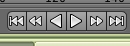
Pour la repartir on clique sur la grosse flèche pointant à droite (La grosse flèche pointant à gauche joue l'animation à reculons)
Voila! C'est tout pour la duplication d'objet avec un système de particule.
Ooops! J'ai failli oublié. Voici le fichier BLEND de cette démonstration de copie par système de particule.
Hurry up! Hurry up! Hurry up!
Pour parfaire vos connaissances sur les systèmes de particule, une petite vidéo en direct de YouTube.
Voila! C'est la fin de "another day in paradise"!
Mes amis!
À la prochaine!
-
Commentaires
Oser repousser les limites de sa créativité
 Twitter
Twitter del.icio.us
del.icio.us Facebook
Facebook Digg
Digg Technorati
Technorati Yahoo!
Yahoo! Stumbleupon
Stumbleupon Google
Google Blogmarks
Blogmarks Ask
Ask Slashdot
Slashdot

